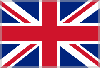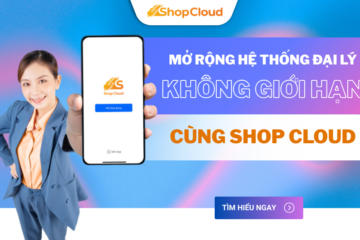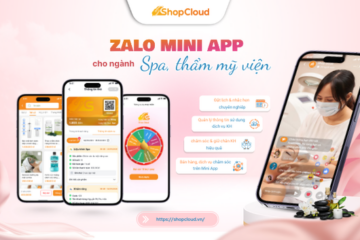Hướng Dẫn Tạo Nhóm Bán Hàng Trên Zalo Hút Khách, Hiệu Quả
Không chỉ là một ứng dụng nhắn tin, hiện nay, Zalo còn được các doanh nghiệp sử dụng như một công cụ tiếp thị sản phẩm/dịch vụ tới khách hàng. Trong những cách bán hàng trên Zalo thì việc tạo nhóm bán hàng trên Zalo là một trong những cách mang lại hiệu quả cao. Cùng Shop Cloud tìm hiểu 3 cách tạo nhóm bán hàng trên Zalo chi tiết, cùng mẹo quản lý, tối ưu và tăng thành viên nhóm hiệu quả!
Hướng dẫn tạo nhóm bán hàng trên Zalo theo 3 cách đơn giản
Tạo nhóm bán hàng trên Zalo là một phương thức bán hàng hiệu quả, dễ dàng gửi thông điệp tới nhiều khách hàng cùng một lúc, tạo điều kiện cho việc xây dựng một cộng đồng của doanh nghiệp. Cùng Shop Cloud tìm hiểu 3 cách tạo nhóm bán hàng trên Zalo chi tiết, cùng mẹo quản lý, tối ưu và tăng thành viên nhóm hiệu quả!
Cách 1: Tạo nhóm bán hàng trên Zalo bằng Phím tắt
Bước 1: Truy cập Zalo, chọn tab Tin nhắn để tiến hành tạo nhóm.
Bước 2: Ở góc trên bên phải màn hình, bạn chọn biểu tượng dấu “+” → tạo nhóm.
Bước 3: Chọn những khách hàng bạn muốn thêm vào nhóm sau đó chọn biểu tượng mũi tên xanh để hoàn tất.
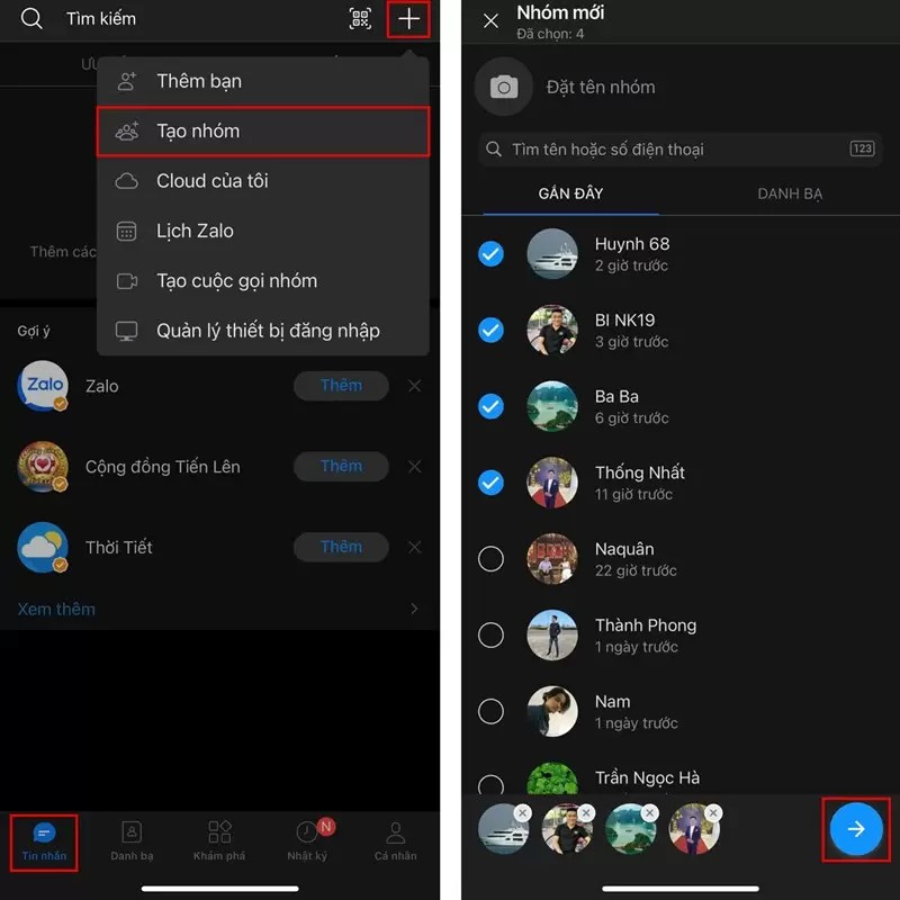
Tạo nhóm bán hàng trên Zalo bằng phím tắt
Cách 2: Tạo nhóm Zalo thông qua Một người trong nhóm
Bước 1: Ở phần Tin nhắn trong ứng dụng Zalo, bạn tìm đến đoạn hội thoại của một người mà bạn muốn thêm vào nhóm → ấn vào biểu tượng ba dấu gạch ngang ở góc trên bên phải màn hình.
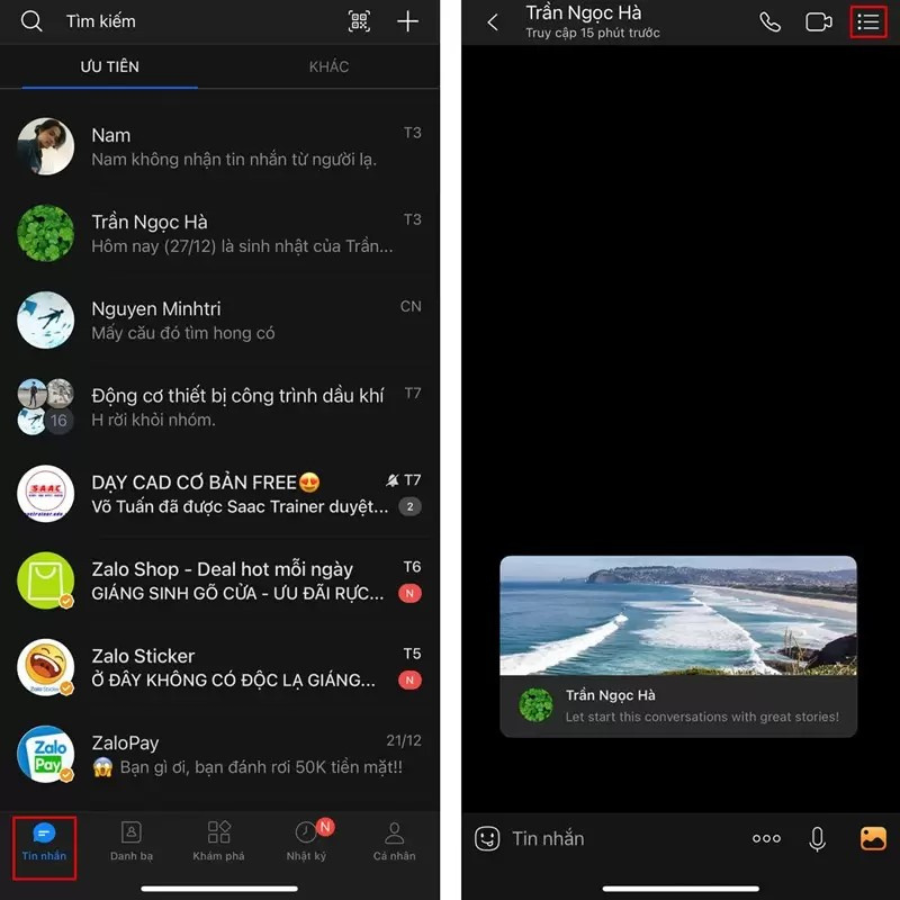
Tạo nhóm Zalo thông qua một người – Bước 1
Bước 2: Kéo xuống dưới, chọn phần Tạo nhóm với. Tại giao diện này, bạn chọn các thành viên muốn thêm vào nhóm rồi chọn biểu tượng mũi tên xanh để hoàn thành.
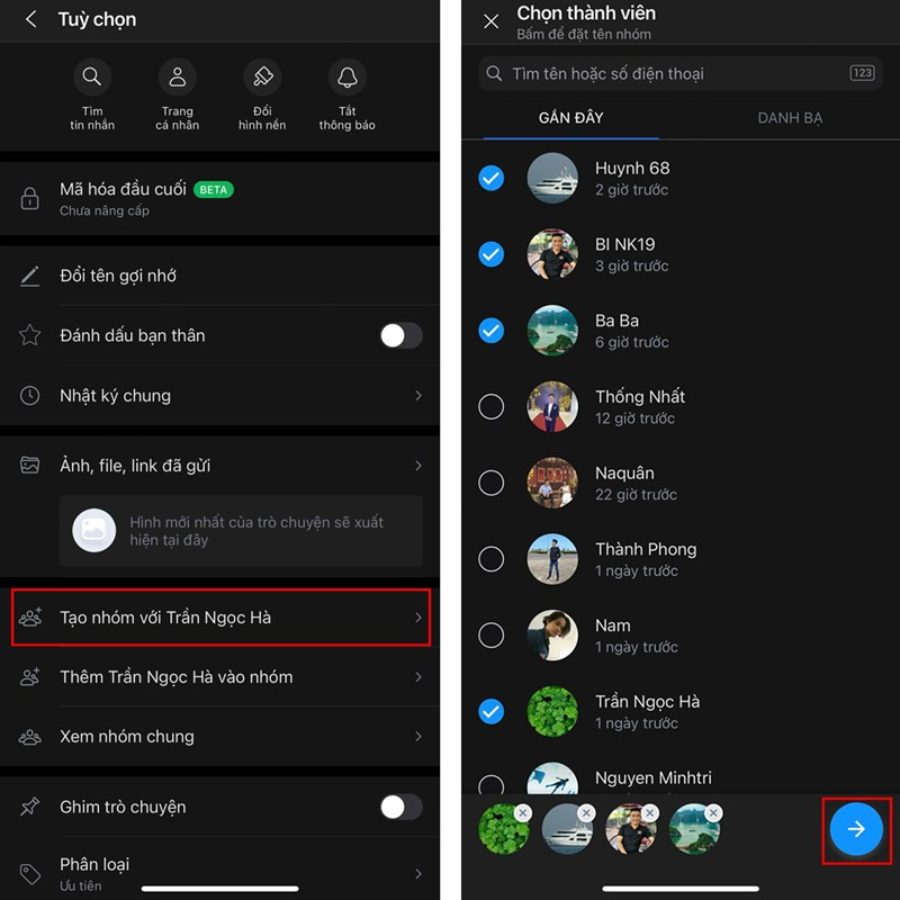
Tạo nhóm Zalo thông qua một người – Bước 2
Cách 3: Tạo nhóm bán hàng trong danh mục “Nhóm”
Bước 1: Ở ứng dụng Zalo, bạn chuyển sang tab Danh bạ.
Bước 2: Bạn chọn thẻ Nhóm ở giữa → Tạo nhóm mới.
Bước 3: Tại đây, bạn lựa chọn những thành viên bạn muốn thêm vào nhóm rồi chọn biểu tượng mũi tên xanh để hoàn tất việc tạo nhóm.
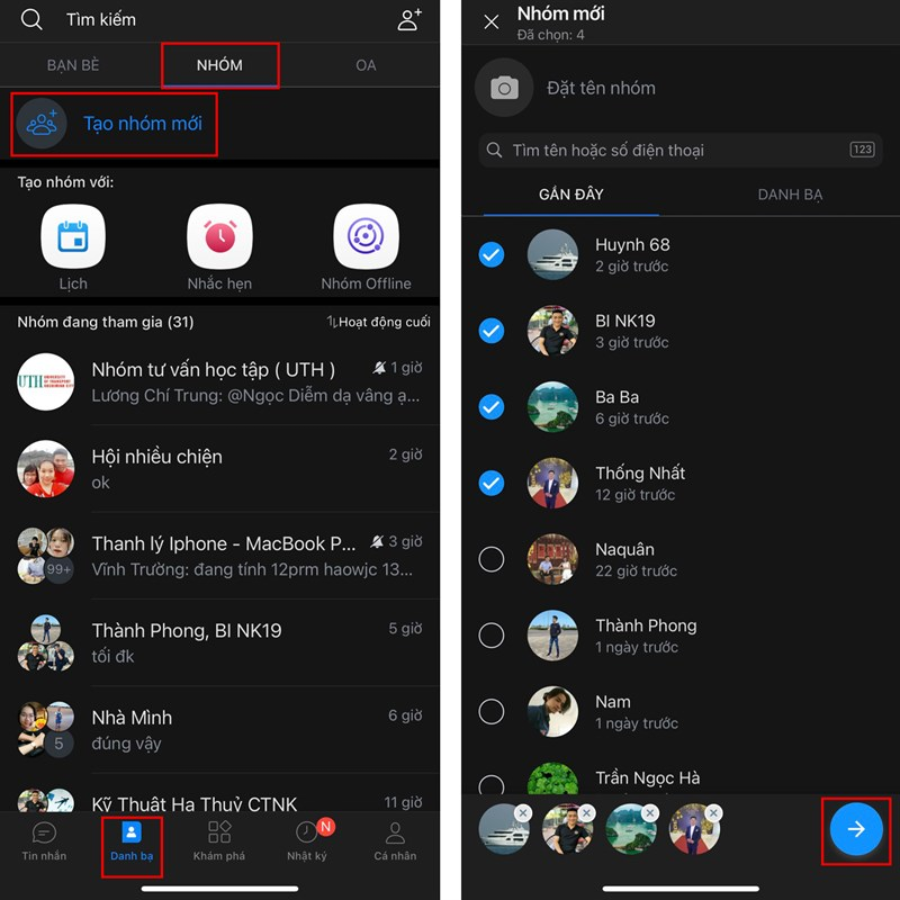
Tạo nhóm bán hàng trên Zalo bằng mục Nhóm
Quản lý nhóm bán hàng trên Zalo như thế nào?
Sau khi tạo nhóm thành công, việc quản lý nhóm rất quan trọng để duy trì và tiếp cận thêm nhiều khách hàng. Dưới đây là một số tips quản lý nhóm bán hàng trên Zalo hiệu quả.
Thiết lập Quy định chung
Hãy thiết lập những quy định rõ ràng để các thành viên trong nhóm cùng tuân thủ. Việc này giúp duy trì trật tự, tránh những hành vi như: spam, ngôn từ không phù hợp, quảng cáo những thứ không liên quan,…
Tận dụng tính năng của Zalo
Tạo album ảnh: Hãy sử dụng tính năng tạo các album ảnh sản phẩm, hình ảnh sự kiện để khách hàng dễ dàng tham khảo. Cách này giúp khách hàng dễ dàng xem các sản phẩm mới nhất và nhận thông tin cập nhật về doanh nghiệp của bạn. Bạn có thể phân loại album theo từng loại sản phẩm, sự kiện hay chương trình khuyến mãi.
Ghim tin nhắn quan trọng: Ghim những tin nhắn quan trọng như thông tin khuyến mãi, chính sách đổi trả… Điều này giúp khách hàng không bỏ lỡ thông tin quan trọng và luôn nắm bắt được những ưu đãi mới nhất.
Tạo Video call: Tổ chức các cuộc gọi video để tư vấn trực tiếp cho khách hàng khi khách hàng cần tư vấn. Điều này tăng cường sự tương tác, xây dựng lòng tin và giúp bạn nhanh chóng giải đáp thắc mắc của khách hàng một cách hiệu quả.
Xây dựng nội dung hữu ích và đều đặn
Hãy xây dựng những nội dung hữu ích liên quan như: chia sẻ thông tin sản phẩm, các chương trình ưu đãi,… để thu hút sự quan tâm từ các thành viên. Bạn có thể lựa chọn các hình thức như bài viết, hình ảnh, video,… để phong phú thêm các hình thức tiếp cận.
Phân chia rõ công việc
Phân chia quyền quản lý: Nếu đội ngũ của bạn có nhiều người phụ trách, hãy xác định rõ nhiệm vụ cho từng cá nhân. Một người sẽ lo việc đăng bài, một người sẽ chăm sóc khách hàng, và người khác sẽ quản lý đơn hàng… Việc này giúp quy trình làm việc trở nên hiệu quả hơn và tránh tình trạng công việc bị trùng lặp, không có hiệu quả.
Quản lý sự tương tác: Phân công trách nhiệm cho một số thành viên trong nhóm nhằm đảm bảo mọi câu hỏi và yêu cầu từ khách hàng đều được phản hồi kịp thời. Điều này không chỉ cải thiện chất lượng dịch vụ mà còn gia tăng sự hài lòng của khách hàng.
Sử dụng Chatbot tự động hoá
Sử dụng chatbot để trả lời tự động những câu hỏi thường gặp, giúp bạn tiết kiệm thời gian và nâng cao trải nghiệm của khách hàng. Chatbot cũng hỗ trợ bạn trong việc quản lý yêu cầu hỗ trợ và cung cấp thông tin một cách nhanh chóng và chính xác. Chẳng hạn “Cảm ơn bạn đã liên hệ với chúng tôi! Chúng tôi sẽ kiểm tra và liên hệ lại với bạn trong thời gian sớm nhất”.
Mẹo giúp tăng thành viên nhóm bán hàng trên Zalo hiệu quả
Mời bạn bè tham gia nhóm
Tận dụng tính năng mời bạn bè trong danh sách bạn bè của bạn tham gia nhóm một cách trực tiếp. Đặc biệt, bạn có thể lựa chọn những người có khả năng hứng thú và quan tâm đến sản phẩm/dịch vụ của bạn.
Quảng bá nhóm trên nhiều kênh
Các nhóm Zalo khác: Tham gia các nhóm Zalo liên quan và giới thiệu về nhóm của bạn một cách khéo léo.
Mạng xã hội: Chia sẻ link nhóm trên Facebook, Instagram, TikTok…
Website, blog: Đặt link nhóm trên website, blog của bạn.
Tận dụng Zalo OA và Zalo Ads
Nếu bạn có tài khoản Zalo Official Account (OA) thì hãy tận dụng nó đến quảng bá cho nhóm của bạn. Bạn cũng có thể sử dụng Zalo Ads để quảng bá sản phẩm/dịch vụ của bạn tới những người có khả năng quan tâm để mời họ tham gia nhóm của bạn.
Khuyến khích thành viên hiện tại mời thêm người
Hãy tạo những chương trình khuyến mãi hay ưu đãi dành cho khách hàng trong nhóm khi mời người khác tham gia nhóm. Điều này có thể giúp nhóm phát triển một cách tự nhiên và tương tác hiệu quả.
Tối ưu nhóm bán hàng trên Zalo giúp tăng doanh thu nhanh chóng
Kết hợp sử dụng Zalo OA
Thiết lập và điều hành Zalo OA để giao tiếp với khách hàng một cách chuyên nghiệp hơn. Zalo OA mang đến nhiều tính năng hỗ trợ cho việc bán và chăm sóc khách hàng như gửi hàng loạt tin nhắn đến nhiều người, chatbot, cùng các báo cáo chi tiết về hiệu quả tương tác.
Tính năng Quản lý nhóm (GMF)
Để sử dụng tính năng này, bạn cần phải đăng ký tài khoản Zalo OA. Quản lý nhóm (GMF) là nhóm chat do OA doanh nghiệp tạo và quản lý với mục đích truyền tải thông tin đến khách hàng là các thành viên trong nhóm chat.
Điều kiện để sử dụng tính năng quản lý nhóm (GMF): dành cho các OA đang sử dụng gói nâng cao hoặc premium.
-
- OA sử dụng gói nâng cao: có sẵn 1 nhóm chat với tối đa 100 thành viên (GMF-100).
- OA sử dụng gói premium: có sẵn 3 nhóm chat với tối đa 100 thành viên (GMF-100).
Cân nhắc sử dụng tiện ích bán hàng khác trên Zalo
Zalo rất đa dạng các tiện ích bán hàng. Bạn hãy cân nhắc sử dụng một trong số chúng để xây dựng một nhóm bán hàng trên Zalo hiệu quả.
-
- Zalo Shop: nếu chưa xây dựng một kênh Zalo Shop, bạn hãy đăng ký ngay. Bạn có thể tích hợp Zalo Shop với nhóm của bạn để các thành viên có thể dễ dàng truy cập vào để mua sắm.
- Kết hợp sử dụng Mini App Zalo: hãy tận dụng các tiện ích trong Mini App Zalo nhằm nâng cao trải nghiệm mua hàng của khách hàng.
Mini App hoạt động như một App Mobile thông thường, với đầy đủ các tính năng của một app bán hàng thông thường như: đặt hàng, thanh toán, theo dõi tình trạng đơn hàng một cách thuận tiện ngay trên Zalo. Hơn nữa, khi xây dựng một “cửa hàng” online trên Zalo bằng Mini App, bạn sẽ được quảng cáo miễn phí tới hơn 70 triệu người dùng trên Zalo, tiết kiệm tới 80% chi phí so với các sàn TMĐT. Đặc biệt, sở hữu Mini App Zalo của Shop Cloud chỉ với 2 triệu đồng!
Nhận tư vấn chi tiết và dùng thử Mini App Zalo của Shop Cloud ngay!
-
- Zalo Ads: tận dụng công cụ quảng cáo của Zalo để thu hút thêm nhiều khách hàng tiềm năng. Bạn có thể thực hiện quảng cáo để mời họ tham gia nhóm của mình hoặc quảng bá những sản phẩm độc đáo trong nhóm bán hàng của bạn.
Kết luận
Tạo nhóm bán hàng trên Zalo không chỉ giúp bạn quản lý và tương tác với khách hàng một cách dễ dàng mà còn giúp nâng cao hiệu quả kinh doanh. Hy vọng với những thông tin trên sẽ giúp bạn đọc xây dựng được một cộng đồng khách hàng dành riêng cho mình.
Zalo Mini App đang là xu hướng mới trong bán hàng online, với ưu điểm nổi bật:
– Tiết kiệm đến 90% chi phí so với làm Super App với hoạt động tương tự
– Tối ưu 80% chi phí so với sàn TMĐT
– Miễn phí quảng cáo đến 70 triệu người dùng Zalo
– Theo dõi hành vi mua hàng và bám đuổi khách hàng dễ dàng
– Dễ dàng tạo chiến dịch, ưu đãi cho khách hàng trung thành, tăng tỷ lệ chốt deal
Chỉ từ 2 triệu/tháng sở hữu Zalo Mini App độc quyền chỉ có tại Shop Cloud!
Để lại SĐT để nhận DEMO Zalo Mini App MIỄN PHÍ!
Hotline: 098 154 9988
Email: admin@ezsale.vn